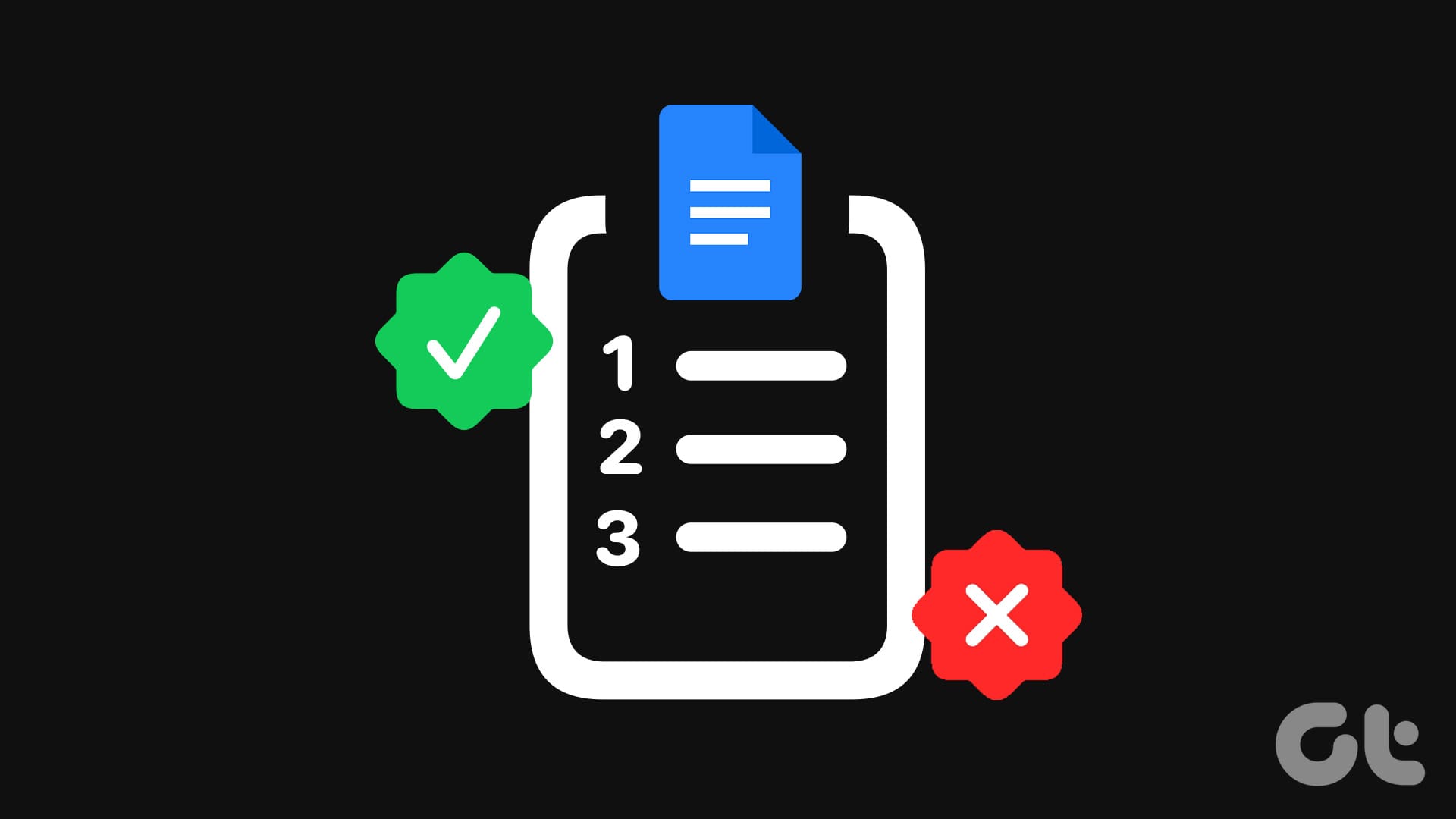Come Aggiungere Numeri di Linea in Google Docs
È possibile aggiungere numeri di linea all’intero documento o a sezioni specifiche in Google Docs. Segui i passaggi seguenti per effettuare tale operazione:
Aggiungere Numeri di Linea a un Intero Documento
Passo 1: Aprite il sito di Google Docs nel vostro browser preferito e aprite il file. Se possedete l’app Google Docs sul vostro telefono, lanciatela e aprite il vostro documento.
Passo 2: Nella barra degli strumenti di Google Docs, cliccate sulla scheda Strumenti.
Passo 3: Selezionate Numeri di linea.
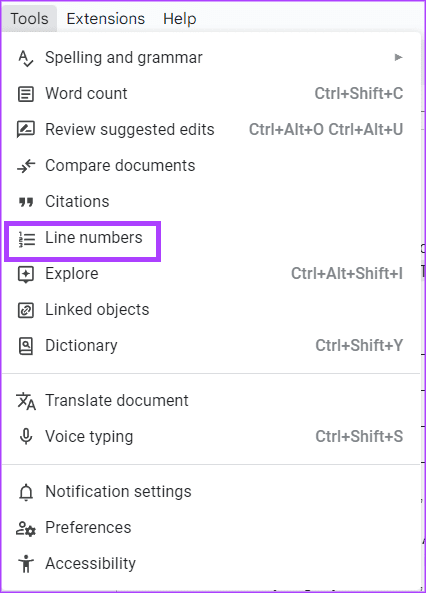
Passo 4: Dalla barra laterale Numeri di linea, selezionate la casella Mostra numeri di linea.
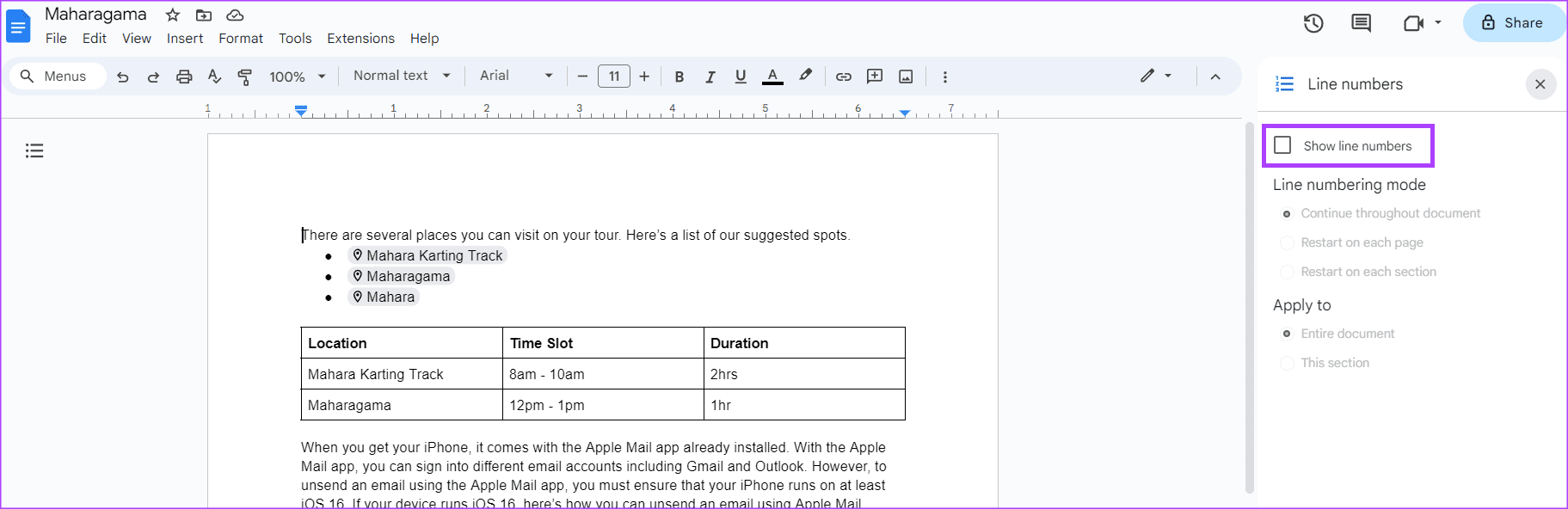
Di default, ciò mostrerà i numeri di linea nell’intero documento. Man mano che aggiungete nuove righe, anche i numeri di linea aumenteranno automaticamente.
Aggiungere Numeri di Linea a una Sezione del Documento
Per aggiungere numeri di linea solo a determinate sezioni del documento, dovete prima inserire interruzioni di sezione. Ecco come fare:
Passo 1: Nel file Google Docs, selezionate la sezione del documento a cui desiderate aggiungere i numeri di linea.
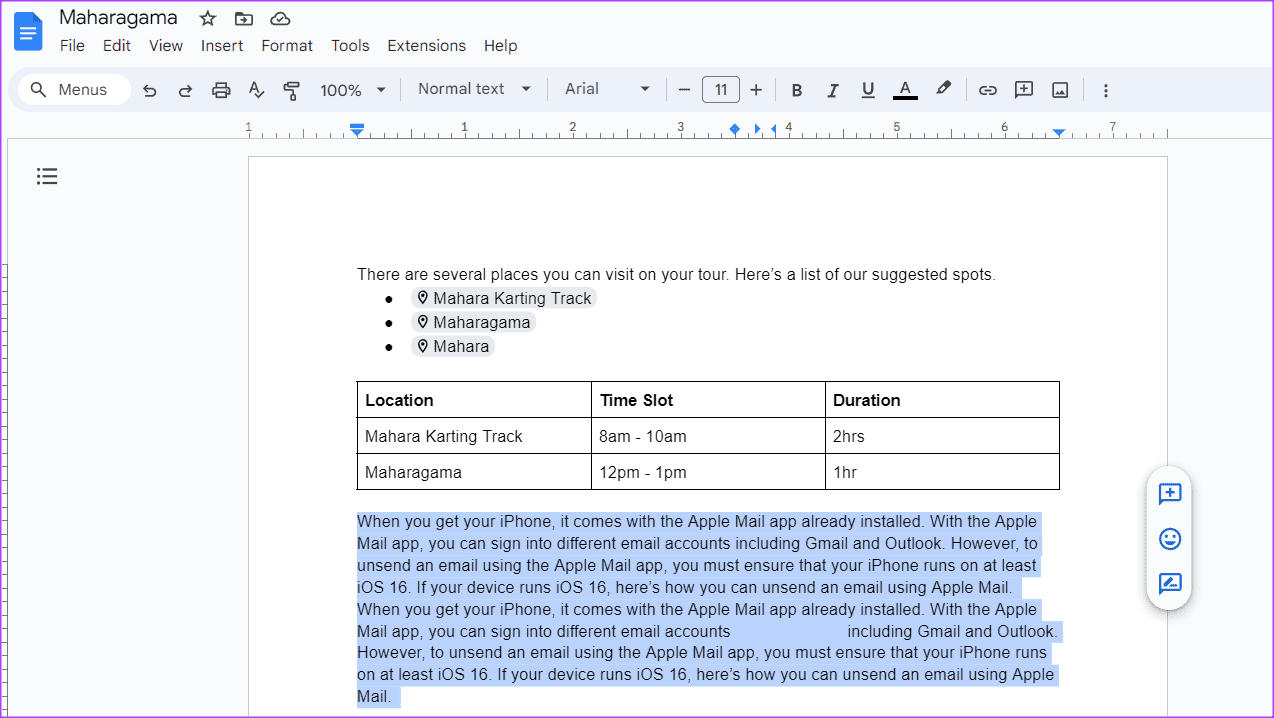
Passo 2: Nella barra degli strumenti di Google Docs, cliccate sulla scheda Inserisci.
Passo 3: Selezionate Interruzione.
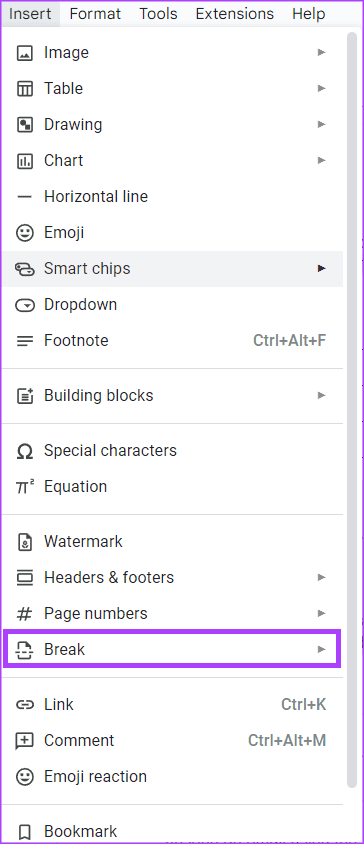
Passo 4: Scegliete Interruzione di sezione (pagina successiva) o Interruzione di sezione (continua).
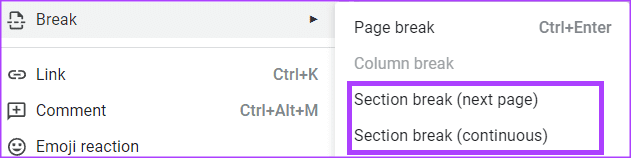
Passo 5: Nella barra degli strumenti di Google Docs, cliccate sulla scheda Strumenti.
Passo 6: Selezionate Numeri di linea.
Passo 7: Dalla barra laterale numeri di linea, selezionate la casella per Mostra numeri di linea.
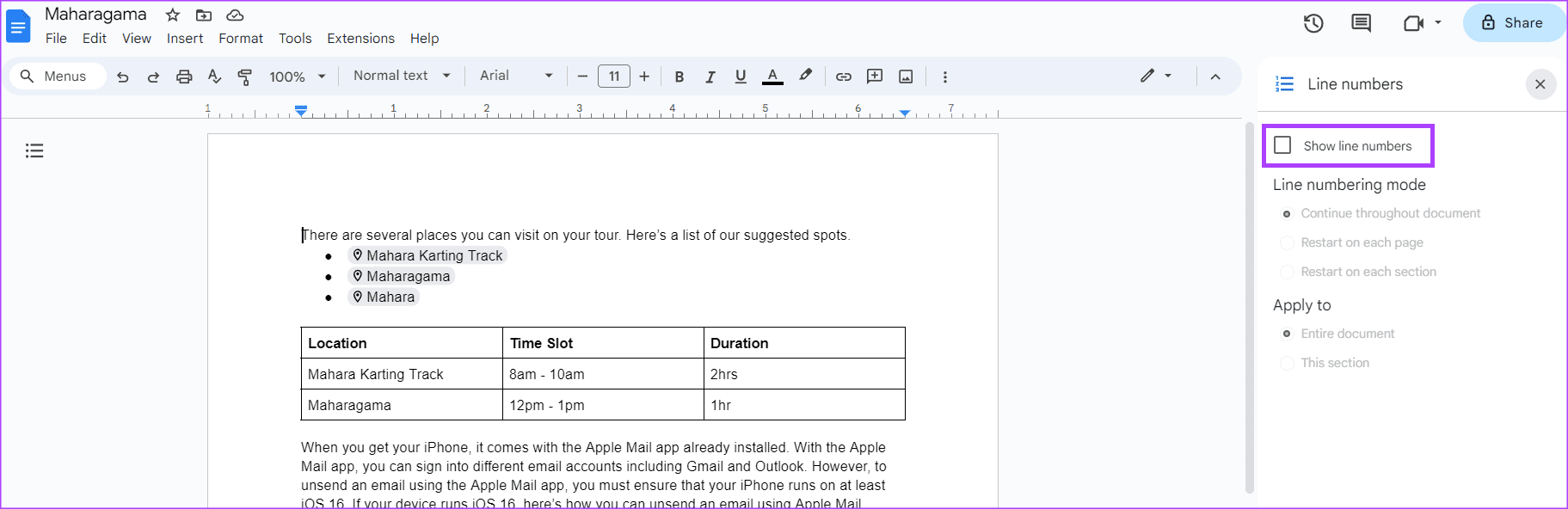
Passo 8: Nella sezione Applica a, selezionate Questa sezione.
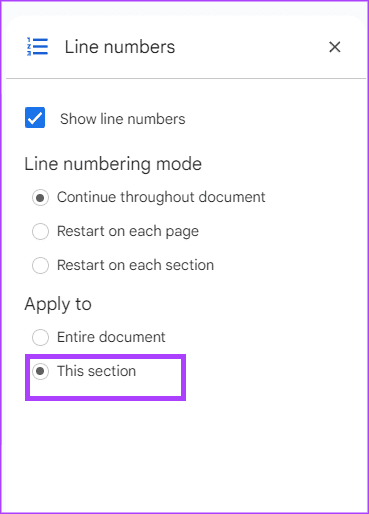
I numeri di linea verranno visualizzati solo nella sezione selezionata.
Riavviare i Numeri di Linea per Nuove Pagine o Sezioni
Aggiungendo numeri di linea a Google Docs, per impostazione predefinita, essi continuano in modo numerico per tutto il documento. Tuttavia, è possibile modificare questa impostazione per riavviare i numeri di linea per ciascuna pagina o sezione. Ecco come fare:
Passo 1: Nella barra degli strumenti di Google Docs, cliccate sulla scheda Strumenti.
Passo 2: Selezionate Numeri di linea dal menu contestuale.
Passo 3: Dalla barra laterale Numeri di linea, selezionate la casella per Mostra numeri di linea.
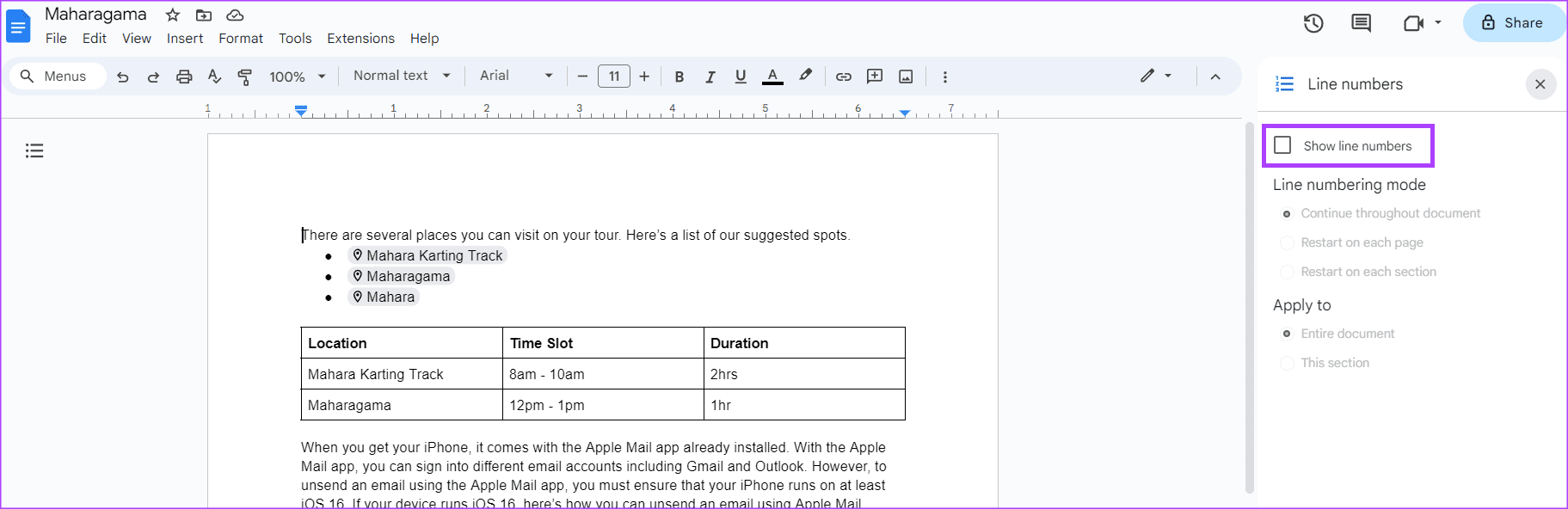
Passo 4: Nella sezione modalità di numerazione delle linee, selezionate l’opzione desiderata.
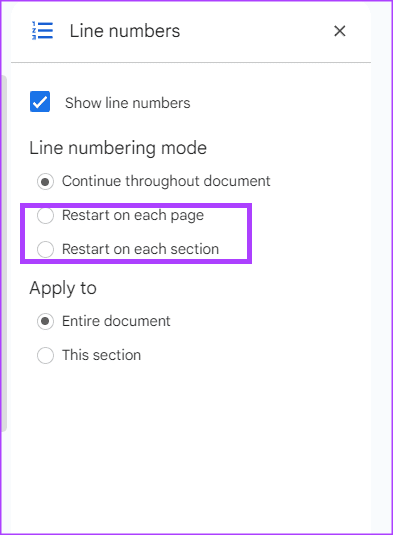
Passo 5: Nella sezione Applica a, selezionate dove desiderate applicare la vostra selezione di modalità di numerazione delle linee.
Per ogni sezione o pagina del documento, i numeri di linea dovrebbero partire da 1.
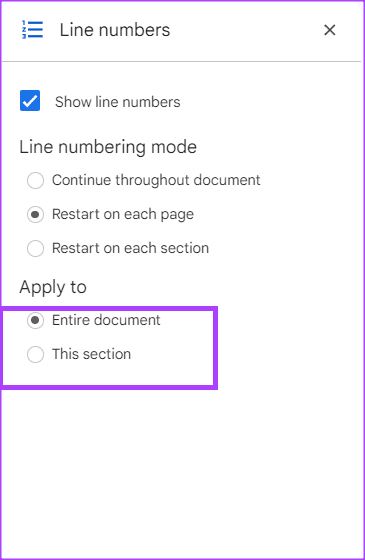
Come Rimuovere i Numeri di Linea in Google Docs
Se il vostro documento non necessita più dei numeri di linea, potete rimuoverli seguendo i passaggi seguenti:
Passo 1: Nella barra degli strumenti di Google Docs, cliccate sulla scheda Strumenti.
Passo 2: Selezionate Numeri di linea dal menu contestuale.
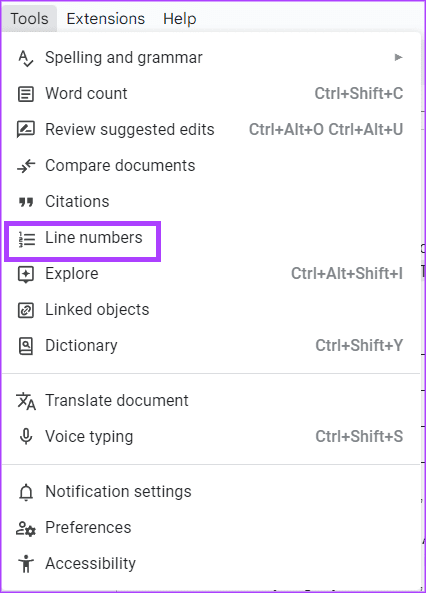
Passo 3: Dalla barra laterale dei numeri di linea, deselezionate la casella per Mostra numeri di linea.
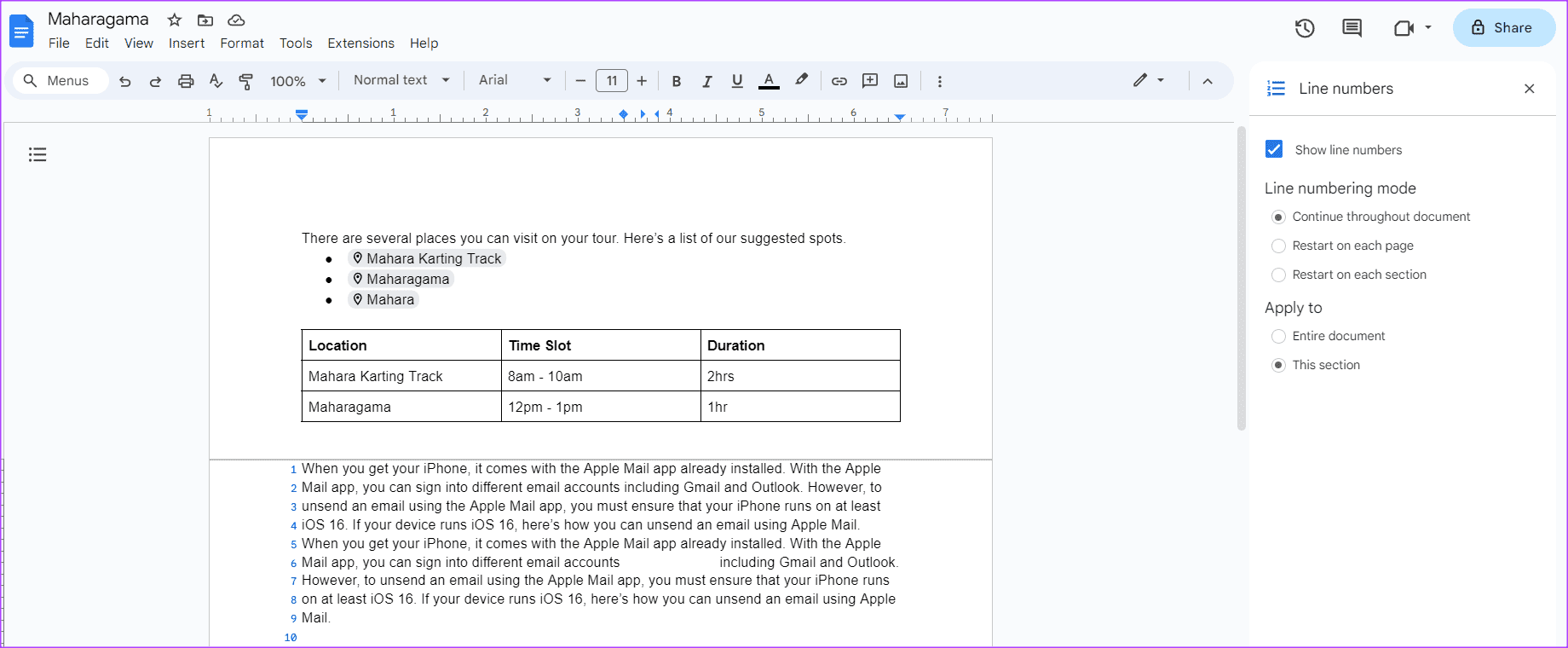
È possibile eseguire passaggi simili anche in Microsoft Word.
Marco Stella, è un Blogger Freelance, autore su Maidirelink.it, amante del web e di tutto ciò che lo circonda. Nella vita, è un fotografo ed in rete scrive soprattutto guide e tutorial sul mondo Pc windows, Smartphone, Giochi e curiosità dal web.